一、首先在官网下载JDK,这里贴一下url:
https://www.oracle.com/technetwork/java/javase/downloads/jdk8-downloads-2133151.html
注意选择对应的操作系统位数,在Linux下 # uname -a 查看当前系统位数,X86_64就是64位系统,就下载X64的安装包

博主百度网盘的 JDK 地址:
链接:https://pan.baidu.com/s/1sc4MNmw9iuq-f5RIC1LlbQ
提取码:u0dj
二、上传jdk到centos下(博主使用的是 Xftp5 和 Xshell5 来进行控制远程服务器和上传文件的)
三、检查当前linux系统上是否有jdk
rpm -qa | grep java
查询结果:
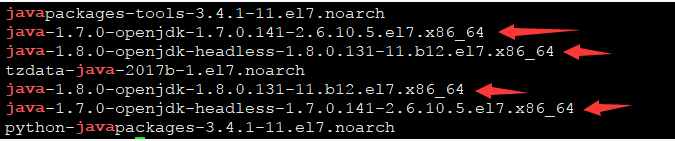
卸载掉系统自带的jdk(箭头标识),命令:rpm -e --nodeps 后面跟系统自带的jdk名
比如卸载第一个:
rpm -e --nodeps java-1.7.0-openjdk-1.7.0.141-2.6.10.5.el7.x86_64
四、创建jdk文件夹,存放jdk
1.回到根目录cd /.
2.创建file文件mkdir file,进入file文件夹cd file.
3.创建java文件夹mkdir java,进入java文件夹cd java.
4.创建存放jdk的文件夹mkdir jdk.
五、将下载好的jdk安装包上传到 jdk 这个目录下
六、把jdk安装包解压到 jdk 目录下
tar -zxvf jdk-8u211-linux-x64.tar.gz
解压后查看目录:ls

说明已经解压完成。
七、配置java的环境变量:命令:vim /etc/profile,结果如下图

八、按 i进入插入模式,在配置文件的最下方加上:
export JAVA_HOME=/file/java/jdk/jdk1.8.0_211
export CLASSPATH=.:$JAVA_HOME/lib/dt.jar:$JAVA_HOME/lib/tools.jar
export PATH=$PATH:$JAVA_HOME/bin
按 esc退出插入模式,之后再输入 :wq 保存当前修改。
特别注意
保存之后要输入source /etc/profile 配置环境才能生效。
九、在控制台输入 java 测试jdk的安装情况

输入 java -version 查看当前jdk的版本

如上图所示,那就证明你已经安装成功了。






















 127
127











 被折叠的 条评论
为什么被折叠?
被折叠的 条评论
为什么被折叠?








